win10电池只有平衡怎么办 win10电源只有平衡解决方法
更新时间:2022-07-06 10:29:24作者:run
有用户在使用win10系统的过程中,想要进行性能调整时却发现电源模式中只有平衡选项,今天小编就给大家带来win10电池只有平衡怎么办,如果你刚好遇到这个问题,跟着小编一起来操作吧。
解决方法:
1.在windows10控制面板窗口中,点击“查看方式”下拉菜单,在弹出菜单中选择“大图标”菜单项。
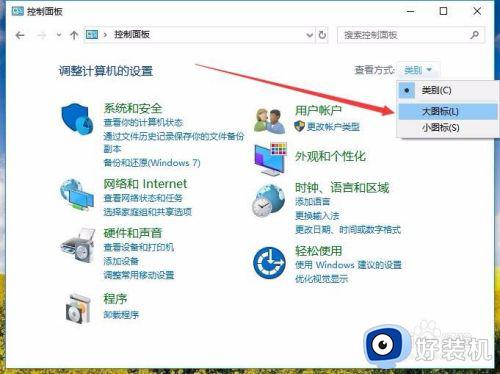
2.在打开的所有控制面板项窗口中,点击“电源选项”图标
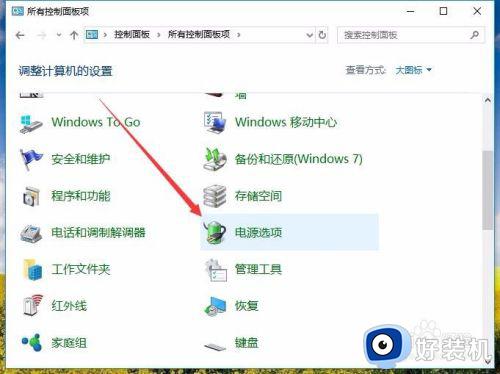
3.可以看到当前电源选项窗口中只有“平衡”模式,而没有高性能模式。
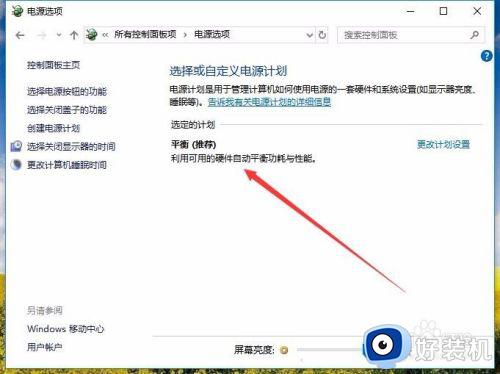
4.这时我们可以点击左侧边栏的“创建电源计划”菜单项。
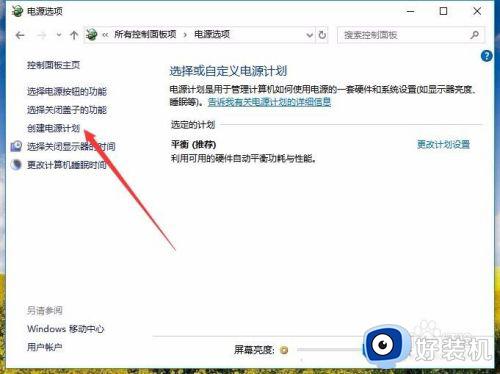
5.在打开的创建电源计划窗口中,选择“高性能”一项,下面的计划名称也可以自己设置一个好记的名称,最后点击下一步按钮。
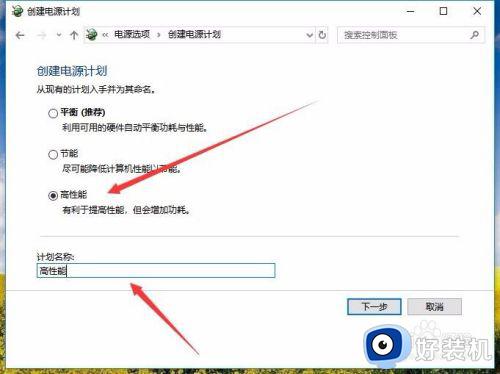
6.最后在打开的窗口中,点击“创建”按钮就可以了,这时回到电源选项窗口中,选择高性能一项即可。
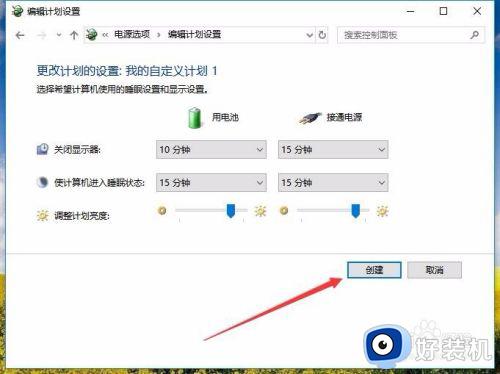
以上就是小编教大家的win10电源只有平衡解决方法的全部内容,还有不懂得用户就可以根据小编的方法来操作吧,希望能够帮助到大家。
win10电池只有平衡怎么办 win10电源只有平衡解决方法相关教程
- win10电源只有平衡模式怎么办 win10电源设置里只有平衡解决方法
- win10高性能模式有必要开启吗 win10高性能模式怎么打开
- win10怎么开声音平衡 win10如何调声音均衡
- win10怎么开声音平衡 win10声音平衡设置方法
- win10没有响度均衡选项怎么办 win10响度均衡找不到解决方法
- 怎样一键切换win10系统电源计划 一键切换win10系统电源计划的设置方法
- window10调响度均衡设置方法 window10怎么调响度均衡
- win10吃鸡响度均衡怎么设置 win10吃鸡响度均衡如何设置最好
- 声音均衡器win10怎么调 win10如何调声音均衡器
- win10未提供有关电源计划的解决方法 win10未提供有关电源计划怎么办
- win10拼音打字没有预选框怎么办 win10微软拼音打字没有选字框修复方法
- win10你的电脑不能投影到其他屏幕怎么回事 win10电脑提示你的电脑不能投影到其他屏幕如何处理
- win10任务栏没反应怎么办 win10任务栏无响应如何修复
- win10频繁断网重启才能连上怎么回事?win10老是断网需重启如何解决
- win10批量卸载字体的步骤 win10如何批量卸载字体
- win10配置在哪里看 win10配置怎么看
win10教程推荐
- 1 win10亮度调节失效怎么办 win10亮度调节没有反应处理方法
- 2 win10屏幕分辨率被锁定了怎么解除 win10电脑屏幕分辨率被锁定解决方法
- 3 win10怎么看电脑配置和型号 电脑windows10在哪里看配置
- 4 win10内存16g可用8g怎么办 win10内存16g显示只有8g可用完美解决方法
- 5 win10的ipv4怎么设置地址 win10如何设置ipv4地址
- 6 苹果电脑双系统win10启动不了怎么办 苹果双系统进不去win10系统处理方法
- 7 win10更换系统盘如何设置 win10电脑怎么更换系统盘
- 8 win10输入法没了语言栏也消失了怎么回事 win10输入法语言栏不见了如何解决
- 9 win10资源管理器卡死无响应怎么办 win10资源管理器未响应死机处理方法
- 10 win10没有自带游戏怎么办 win10系统自带游戏隐藏了的解决办法
